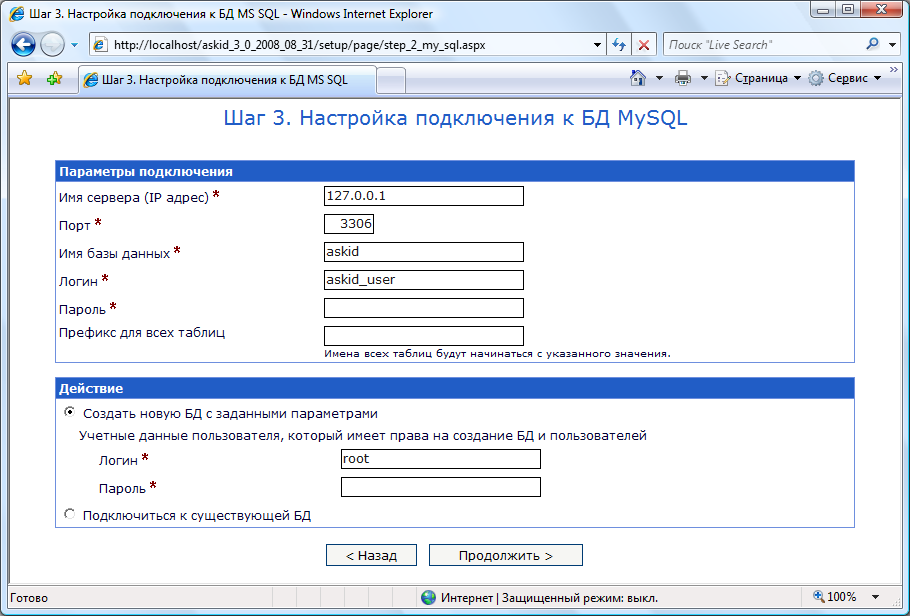Конфигурация MySQL
Оптимальная конфигурация MySQL нужна для корректной работы VMmanager. Особенно актуальна такая необходимость, если панель управления работает с большим количеством виртуальных машин. В противном случае возможны зависания и проблемы при работе панели управления с базой данных MySQL. В статье приведены рекомендации по настройке MySQL для VMmanager.
Панель управления не изменяет настройки MySQL. Конфигурация MySQL индивидуальна для серверов в зависимости от их вычислительных ресурсов и программного обеспечения, поэтому требует ручной настройки.
Конфигурационный файл серверной части MySQL расположен по пути: /etc/my.cnf.d/server.cnf.
Подсистема хранения
В качестве подсистемы хранения рекомендуем использовать InnoDB.
Рекомендации конфигурации
Приведены значения наиболее важных параметров с точки зрения оптимизации MySQL.
MySQL выделено 4GB RAM
Секция \[server\]
table_open_cache = 256 # максимальное количество открытых таблиц, кэшированных в одном экземпляре кеша таблицы.sort_buffer_size = 512K # объём памяти для буфера, который выделяет каждый сеанс, выполняющий сортировку. net_buffer_length = 4M # начальный размер буферов соединений и потоков для каждого потока клиентов. join_buffer_size = 256K # минимальный размер буфера для запросов, которые не могут использовать индексы и вместо этого выполняют полное сканирование таблицы. query_cache_size = 32M # размер кэша. query_cache_limit = 512K # максимальный размер запросов, которые сохраняются в кэш. max_connections = 300 # максимальное количество параллельных соединений к серверу. innodb_buffer_pool_size = 3G # размер буфера для InnoDB. innodb_additional_mem_pool_size = 4M # размер пула памяти InnoDB, используемый для хранения информации о внутренних структурах данных. innodb_lock_wait_timeout = 60 # время в секундах, в течение которого транзакция InnoDB ожидает блокировки строки InnoDB.
BASH
MySQL выделено 8GB RAM
Секция \[server\]
table_open_cache = 512 # максимальное количество открытых таблиц, кэшированных в одном экземпляре кеша таблицы.sort_buffer_size = 1M # объём памяти для буфера, который выделяет каждый сеанс, выполняющий сортировку. net_buffer_length = 8M # начальный размер буферов соединений и потоков для каждого потока клиентов. join_buffer_size = 512K # минимальный размер буфера для запросов, которые не могут использовать индексы и вместо этого выполняют полное сканирование таблицы. query_cache_size = 32M # размер кэша. query_cache_limit = 512K # максимальный размер запросов, которые сохраняются в кэш. max_connections = 2000 # максимальное количество параллельных соединений к серверу. innodb_buffer_pool_size = 4G # размер буфера для InnoDB. innodb_additional_mem_pool_size = 4M # размер пула памяти InnoDB, используемый для хранения информации о внутренних структурах данных. innodb_lock_wait_timeout = 60 # время в секундах, в течение которого транзакция InnoDB ожидает блокировки строки InnoDB.
BASH
MySQLTuner
MySQLTuner — скрипт, анализирующий статистику работы MySQL, и, на основе полученных данных, выдающий рекомендации по настройке.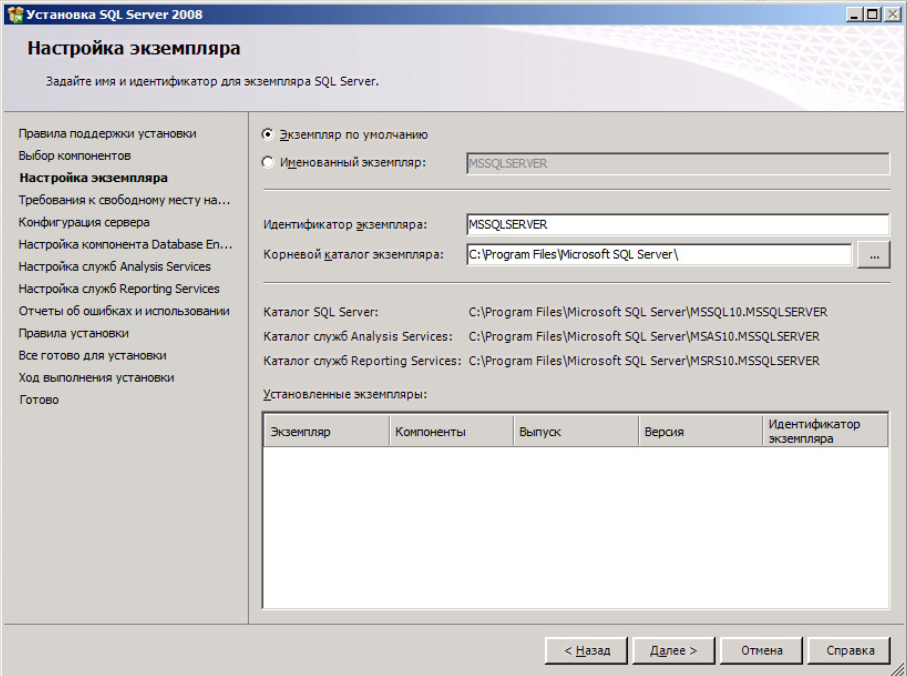 Для получения более надёжных рекомендаций нужно, чтобы MySQL сервер был запущен по крайней мере в течение 24-48 часов без изменения конфигурации. Однако даже в таком случае внимательно анализируйте рекомендации MySQLTuner.
Для получения более надёжных рекомендаций нужно, чтобы MySQL сервер был запущен по крайней мере в течение 24-48 часов без изменения конфигурации. Однако даже в таком случае внимательно анализируйте рекомендации MySQLTuner.
MySQLTuner нужно установить или загрузить.
Установка MySQLTuner:
yum install mysqltuner
BASH
или загрузка:
wget https://raw.githubusercontent.com/major/MySQLTuner-perl/master/mysqltuner.p
BASH
Во время загрузки возможна ошибка вида:
ERROR: cannot verify raw.githubusercontent.com's certificate, issued by '/C=US/O=DigiCert Inc/OU=www.digicert.com/CN=DigiCert SHA2 High Assurance Server CA': Unable to locally verify the issuer's authority. To connect to raw.githubusercontent.com insecurely, use `--no-check-certificate'.
BASH
Тогда запустите загрузку с ключом —no-check-certificate:
wget https://raw.githubusercontent.com/major/MySQLTuner-perl/master/mysqltuner.pl --no-check-certificate
BASH
Запуск MySQLTuner, если он был установлен:
mysqltuner
BASH
или
mysqltuner --user root --pass rootpassword
BASH
Запуск MySQLTuner, если он был скачан:
perl mysqltuner.pl
BASH
или
perl mysqltuner.pl --user root --pass rootpassword
BASH
Как подключиться к MySQL
Настройка конфигурации MySQL для подключения извне.
Конфигурационный файл MyS QL в Linux системе обычно /etc/mysql/my.cnf или /etc/mysql/mysql.conf.d/mysqld.cnf.
В соответствующем файле находим и редактируем строку:
bind — address = 127.0.0.1
и заменяем ее на:
bind — address = 0.0.0.0
Как вариант, можно строку не заменять, а закомментировать текущее значение и добавить новое:
#bind-address = 127.0.0.1 <— просто закомментировали.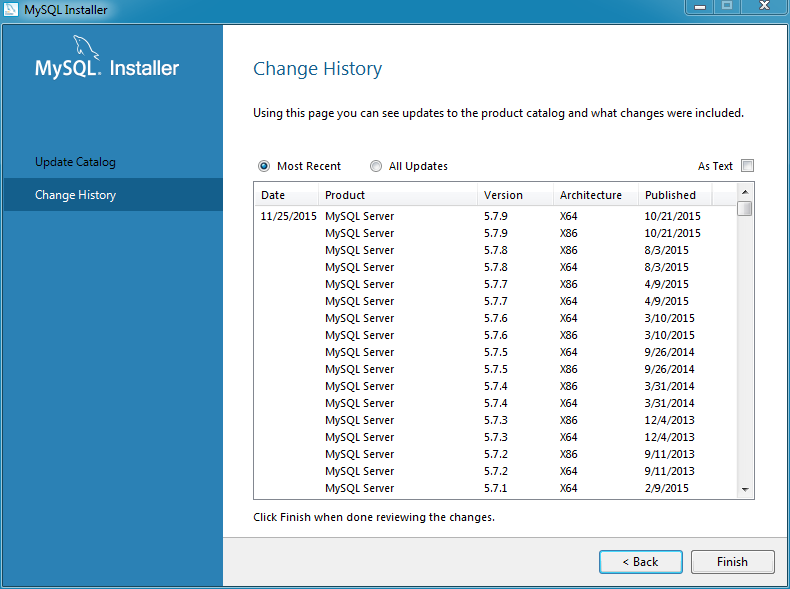
bind-address = 0.0.0.0
Сохраняем файл и перезапускаем сервер БД (в командной строке):
/# service mysql restart
Создаем пользователя для просмотра любой таблицы в любой базе (необходимо иметь пароль администратора для базы данных). В командной строке набираем:
/# mysql -uroot -p
Enter password: <— вводим админ пароль (пользователя root@localhost)
и переходим к вводу команд в БД (появляется префикс mysql>).
Создаём пользователя myuser с паролем myp@s123 и доступом с любого хоста (%):
mysql> CREATE USER ‘myuser’@’%’ IDENTIFIED BY ‘myp@s123’;
Query OK, 0 rows affected (0.02 sec)
Даем ему привилегию делать Select запрос к любой таблице:
mysql> GRANT SELECT ON *.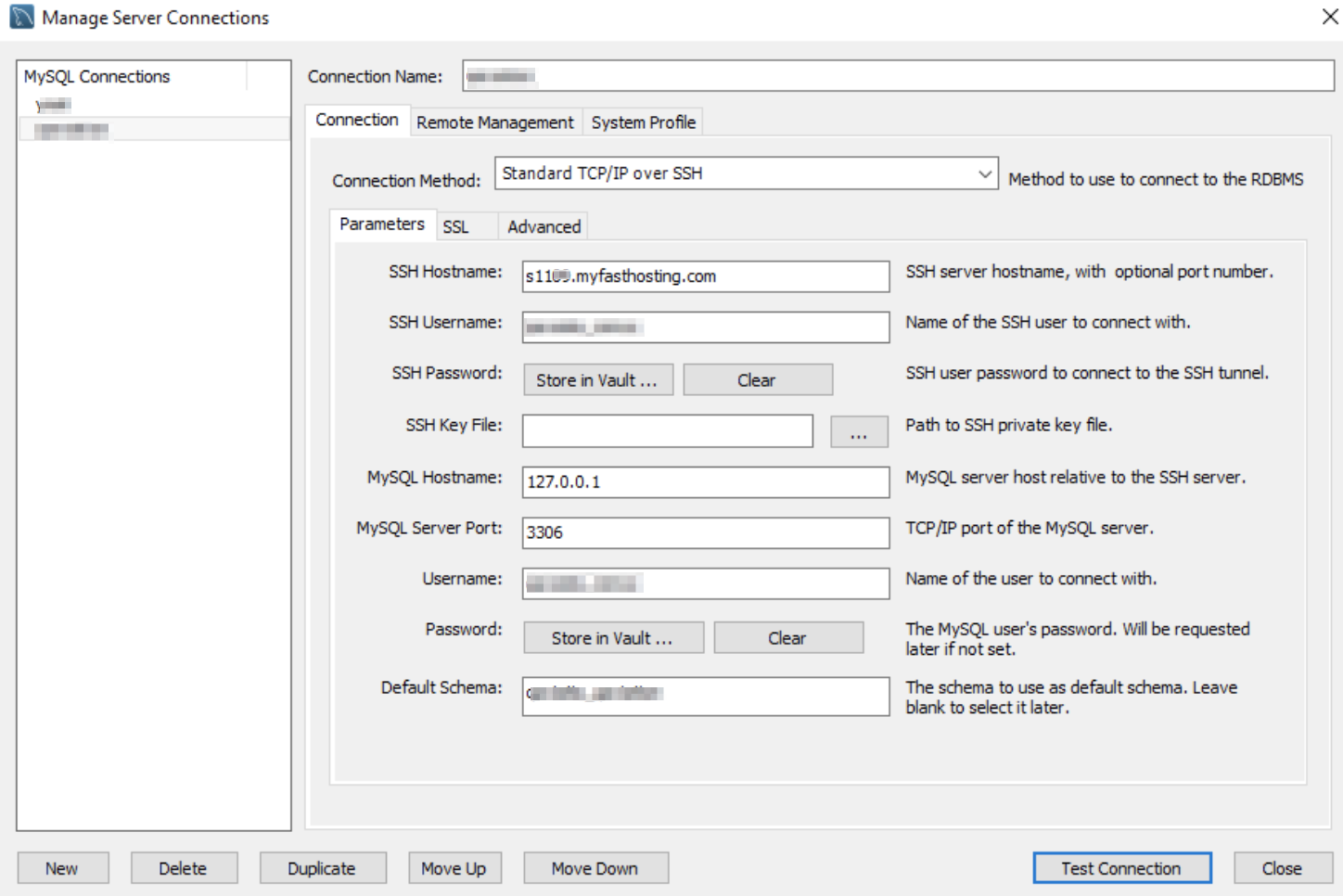 * TO ‘myuser’@’%’;
* TO ‘myuser’@’%’;
Query OK, 0 rows affected (0.00 sec)
Применяем права :
mysql> FLUSH PRIVILEGES;
Query OK, 0 rows affected (0.00 sec)
Посмотрим список баз :
mysql> show databases;
+———————+
| Database |
+———————+
| information_schema |
| cpirb | ← здесь будем использовать эту базу
| mysql |
| performance_schema |
| phpmyadmin |
| sys |
| templ |
| usr1 |
| zabbix |
+———————+
9 rows in set (0.00 sec)
Выходим из консоли БД:
mysql> \q
Теперь можно подключиться к БД MyS QL из программы, если сервер БД и клиентский компьютер находятся в одной сети.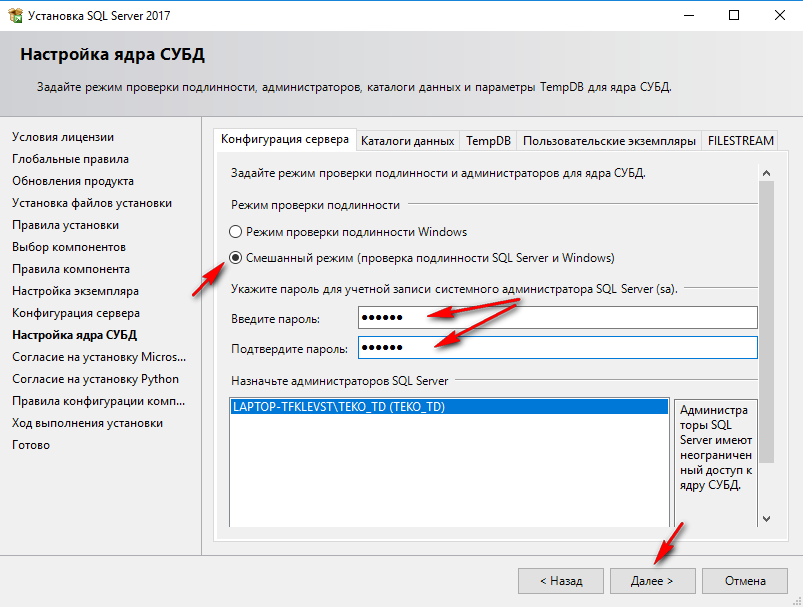
Если сервер удаленный и за файрволом, то можно сделать проброс TCP порта 3306 на внешний интерфейс. Работа в таком режиме небезопасна, лучше использовать VPN соединение с серверной сетью.
Выбираем подключение MySQL и заполняем поля. Выбираем нужную базу (здесь cpirb):
Нажимаем соединить и переходим к оформлению SQL:
Выполняем запрос и настраиваем диалог параметров:
Как установить MySQL на Ubuntu — ServerMania
MySQL — известная эффективная система управления реляционными базами данных (RDBMS) с открытым исходным кодом, которая структурирует данные в одну или несколько таблиц данных, где могут быть связаны типы данных. MySQL — это мощный сервер базы данных, надежный, масштабируемый, многопоточный и многопользовательский. Он предназначен для сложных систем с большими объемами. Эта статья поможет вам установить безопасный сервер MySQL в Ubuntu.
Что такое MySQL?
РСУБД MySQL (язык структурированных запросов) является наиболее широко используемым приложением с открытым исходным кодом, его используют около 46% разработчиков во всем мире.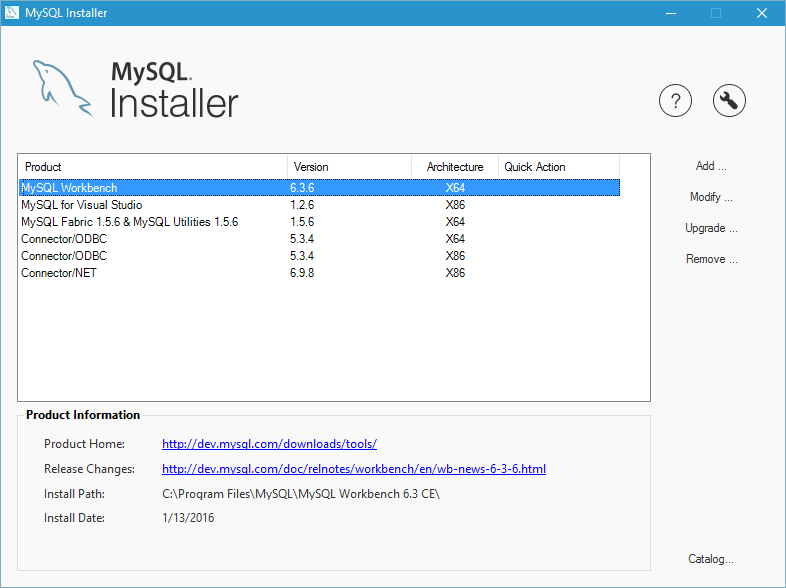 Это неотъемлемая часть стека LAMP, который служит основой для многих систем Ubuntu.
Это неотъемлемая часть стека LAMP, который служит основой для многих систем Ubuntu.
Этот стек включает Linux, веб-сервер Apache, СУБД MySQL и язык программирования PHP/Python/Perl. Эти программы в совокупности облегчают разработку программного обеспечения, веб-приложений и других технических проектов. MySQL используется YouTube, Google, Netflix, NASA, Flickr, GitHub, Twitter, Wikipedia, Uber, Zendesk, Tesla и многими другими пользователями.
Как установить MySQL Ubuntu
Для хоста базы данных MySQL в Ubuntu вам необходимо иметь следующее:
- Доступ к терминалу (Ctrl + Alt + T)
- Учетная запись пользователя с правами sudo
- Работающая система Ubuntu 20.04
- Сетевое подключение
Установка MySQL в Ubuntu 20.04
Для размещения баз данных MySQL в Ubuntu 20.04 необходимо установить пакет MySQL Server. Вы можете установить MySQL Server на Ubuntu 20.04, выполнив следующие простые шаги:
Обновите репозиторий пакетов и установите MySQL
Шаг 1 : После открытия терминала выполните следующую команду.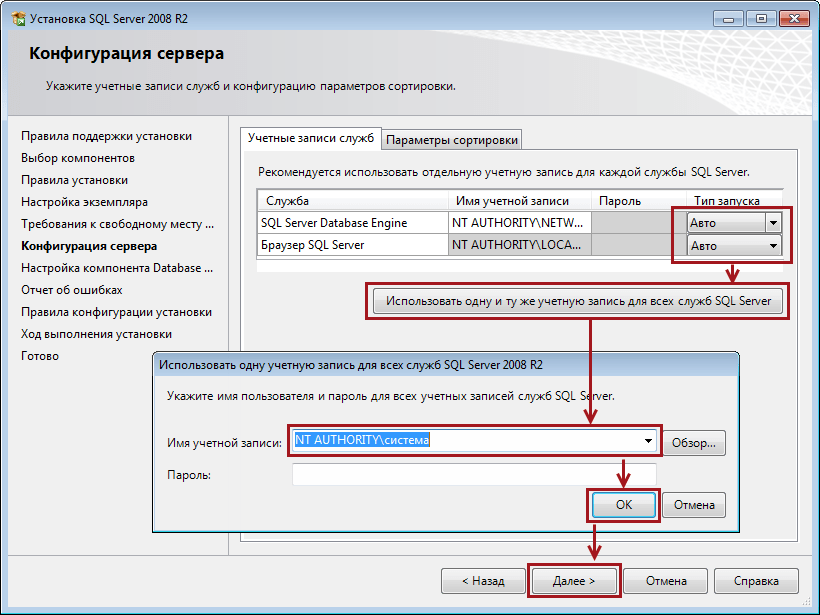
sudo apt update
Шаг 2 : Введите свой пароль и дождитесь завершения обновления. Выполните следующую команду:
sudo apt upgrade
Шаг 3 : Когда вас попросят продолжить обновление, введите Y и нажмите ENTER. После обновления репозитория пакетов вы можете установить MySQL.
Шаг 4 : Чтобы установить MySQL Server, введите следующую команду:
sudo apt install mysql-server
Шаг 5 : Когда система предложит вам продолжить установку, нажмите Y и нажмите ENTER. Результат должен выглядеть следующим образом:
Шаг 6 : Система загрузит и установит пакеты MySQL на указанный компьютер.
Шаг 7 : Следующим шагом является выполнение следующей команды, чтобы проверить, была ли успешно установлена MySQL:
mysql --version
Шаг 8 : В выходных данных будет показана версия MySQL, которая устанавливается на ваш компьютер следующим образом:
Настройка установки MySQL
Шаг 1 : Запустите включение СУБД г Безопасность Скрипт, если вы устанавливаете MySQL в первый раз. Этот сценарий изменит менее безопасные настройки по умолчанию для таких функций, как примеры пользователей и удаленный вход в систему root. Используйте sudo для выполнения скрипта безопасности следующим образом:
Этот сценарий изменит менее безопасные настройки по умолчанию для таких функций, как примеры пользователей и удаленный вход в систему root. Используйте sudo для выполнения скрипта безопасности следующим образом:
sudo mysql_secure_installation
Шаг 2 : Вы можете изменить параметры безопасности для вашей установки MySQL, следуя подсказкам, представленным вам при этом.
В первом запросе вас спросят, хотите ли вы настроить плагин Valid Password, который можно использовать для проверки качества новых паролей пользователей MySQL, прежде чем считать их действительными.
Шаг 3 : Вы можете выбрать самый надежный уровень политики для плагина Valid Password, введя 2. Пароли должны иметь длину не менее 8 символов и содержать комбинацию цифр, строчных, прописных и специальных символов.
Защита развертывания сервера MySQL. Подключение к MySQL с использованием пустого пароля. VALIDATE PASSWORD COMPONENT можно использовать для проверки паролей.и повысить безопасность. Проверяет надежность пароля и позволяет пользователям устанавливать только те пароли, которые достаточно безопасно. Вы хотите настроить компонент VALIDATE PASSWORD? Нажмите y|Y для Да, любую другую клавишу для Нет: Y Существует три уровня политики проверки пароля: НИЗКИЙ Длина >= 8 СРЕДНЯЯ Длина >= 8, цифры, смешанный регистр и специальные символы STRONG Длина >= 8, цифры, смешанный регистр, специальные символы и словарь файл Пожалуйста, введите 0 = НИЗКИЙ, 1 = СРЕДНИЙ и 2 = СИЛЬНЫЙ: 2
Шаг 4 : Следующее приглашение потребует от вас создать пароль root для пользователя MySQL. Выберите пароль, затем введите его и нажмите «Ввод»:
Пожалуйста, установите здесь пароль для root. Новый пароль: Повторно введите новый пароль:
Шаг 5: Примечательно, что хотя вы дали пользователю root пароль, этот пользователь еще не настроен для аутентификации с использованием пароля при подключении к MySQL Shell.
Шаг 6 : Вы можете получить отзыв о безопасности нового пароля, если используете подключаемый модуль Validate Password. Затем сценарий предложит вам выбрать между продолжением введенного вами пароля и вводом нового. Следовательно, нажмите Y, чтобы продолжить скрипт, если вас устраивает надежность пароля:
Расчетная надежность пароля: 100 Вы хотите продолжить с предоставленным паролем? (Нажмите y|Y для Да, любую другую клавишу для Нет) : Y
Шаг 7 : Чтобы принять ответы по умолчанию на все следующие вопросы, нажмите Y и щелкните ENTER. Следовательно, некоторые анонимные пользователи и тестовая база данных будут удалены, вход в систему root будет отключен, и эти новые правила будут загружены, так что MySQL немедленно примет ваши изменения.
Ваша установка MySQL будет защищена после завершения этого скрипта, после чего вы сможете создать выделенного пользователя с помощью клиента MySQL.
Добавить выделенного пользователя MySQL
Шаг 1 : После установки MySQL создается учетная запись пользователя root, которую вы можете использовать для управления своей учетной записью MySQL. Сервер MySQL предоставляет этому пользователю полные привилегии, предоставляя ему полную власть над всеми таблицами, базами данных, пользователями и другими объектами. Не рекомендуется использовать эту учетную запись для каких-либо целей, кроме административных.
Сервер MySQL предоставляет этому пользователю полные привилегии, предоставляя ему полную власть над всеми таблицами, базами данных, пользователями и другими объектами. Не рекомендуется использовать эту учетную запись для каких-либо целей, кроме административных.
Шаг 2 : Пользователь root MySQL настроен по умолчанию в системах Ubuntu, работающих под управлением MySQL 5.7 или более поздних версий, для аутентификации с использованием подключаемого модуля сокета аутентификации вместо пароля. Чтобы этот подключаемый модуль работал, пользователь операционной системы, запускающий MySQL, должен иметь то же имя, что и пользователь MySQL, указанный в команде.
Чтобы получить доступ к корневому серверу MySQL, вы должны использовать MySQL с привилегиями sudo, как показано в следующем фрагменте:
sudo mysql
Шаг 3 : После получения доступа к приглашению MySQL вы можете создать новый пользователя с помощью инструкции CREATE USER с командой, показанной ниже:
mysql> CREATE USER 'username'@'host' IDENTIFIED WITH authentication_plugin BY 'password';
Шаг 4 : После оператора CREATE USER вы должны выбрать имя пользователя, знак @ и имя хоста, с которого будет подключаться пользователь.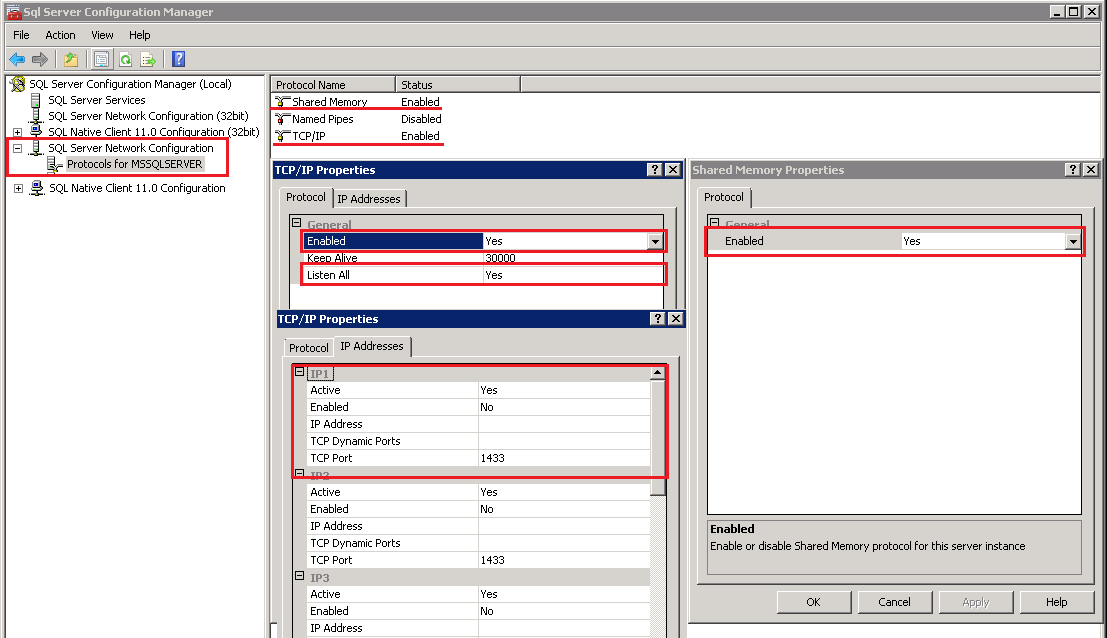 Если вашей основной целью является локальный доступ к этому пользователю, вы можете выбрать localhost.
Если вашей основной целью является локальный доступ к этому пользователю, вы можете выбрать localhost.
Есть много возможностей при выборе плагина аутентификации, но ранее упомянутый плагин сокета аутентификации будет работать отлично.
Шаг 5 : Далее необходимо выполнить следующую команду, чтобы создать пользователя, который использует кеширование пароля sha2 для аутентификации. Обязательно замените «Sammy» на выбранное вами имя пользователя и пароль:
mysql> CREATE USER 'sammy'@'localhost' ИДЕНТИФИКИРОВАННЫЙ 'password';
Предоставление привилегий для защиты MySQL
Шаг 1 : Используйте следующий синтаксис для предоставления привилегий пользователя::
mysql> ПРЕДОСТАВИТЬ ПРИВИЛЕГИИ ON database.table TO 'username'@'host';
Шаг 2 : Значение PRIVILEGE предыдущей команды указывает права пользователя на использование рассматриваемой базы данных и таблицы. Однако, разделив их запятыми, вы можете предложить одному и тому же пользователю многочисленные привилегии в одной команде. Кроме того, имена баз данных и таблиц можно заменить звездочками, чтобы предоставить пользователям глобальные привилегии.
Кроме того, имена баз данных и таблиц можно заменить звездочками, чтобы предоставить пользователям глобальные привилегии.
Например, вы можете выполнить следующую инструкцию GRANT, чтобы предоставить глобальные привилегии пользователя, включая возможность ALTER, CREATE, DROP таблиц, баз данных и пользователей, а также возможность ОБНОВЛЕНИЯ, ВСТАВКИ и УДАЛЕНИЯ данных из любой таблицы на сервере, а также SELECT, REFERENCES и RELOAD:
GRANT CREATE, ALTER, DROP, INSERT, UPDATE, DELETE, SELECT, REFERENCES, RELOAD on *.* TO 'sammy'@'localhost' WITH GRANT OPTION;
Шаг 3 : Далее следует использовать команду FLUSH PRIVILEGES, поскольку она очищает всю память, которая могла быть кэширована сервером из-за прежних операторов CREATE USER и GRANT ниже:
ПОЛНЫЕ ПРИВИЛЕГИИ;
Шаг 4 : После этого вы можете закрыть клиент MySQL с помощью следующей команды:
exit
Шаг 5 : Двигаясь вперед, вы можете использовать приведенную ниже команду, чтобы войти в систему как новый пользователь MySQL:
mysql -u sammy -p
Шаг 6 : Клиент MySQL запросит пароль вашего пользователя MySQL, когда вы используете флаг -p для аутентификации.
Протестируйте MySQL, чтобы проверить, работает ли он
systemctl status mysql.service
Шаг 2 : Приведенная выше команда выдаст что-то похожее на этот результат:
mysql .service — Сервер сообщества MySQL Загружено: загружено (/lib/systemd/system/mysql.service; включено; предустановка поставщика: включена) Активно: активно (работает) со вт 21 апреля 2020 г. 12:56:48 UTC; 6 минут назад Основной PID: 10382 (mysqld) Статус: "Сервер работает" Заданий: 39(лимит: 1137) Память: 370.0M Группа CG: /system.slice/mysql.service └─10382 /usr/sbin/mysqld
Шаг 3 : Если MySQL не запущен, вы можете запустить MySQL с помощью команды sudo systemctl status MySQL. Вы можете попробовать подключиться к базе данных с помощью программы администрирования MySQL (клиент, который позволяет вам выполнять административные действия) в качестве дополнительной проверки.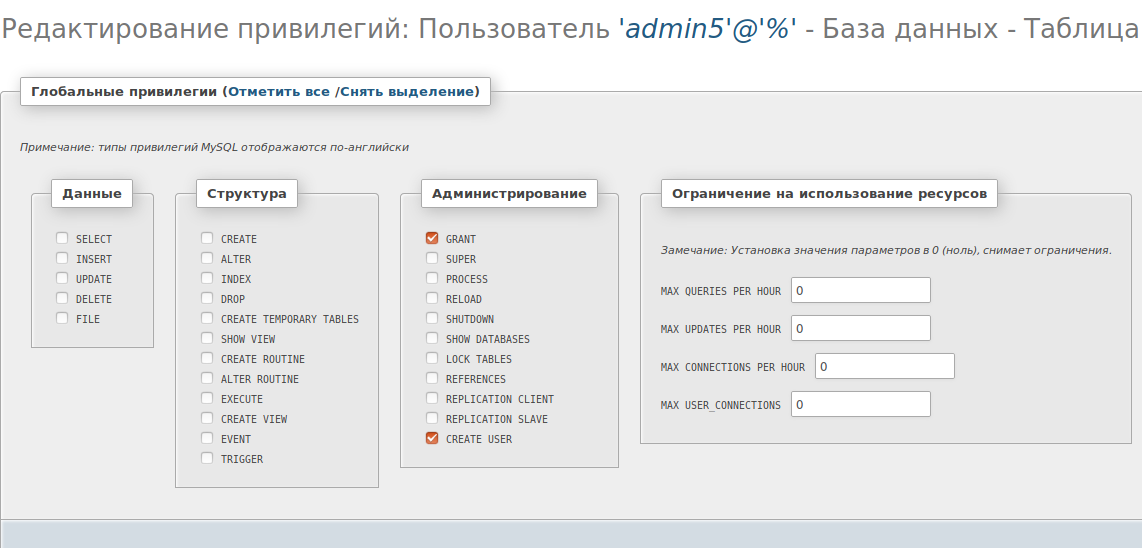
Например, эта команда указывает серверу установить соединение от имени пользователя Dmitri, запросить пароль и отобразить версию:
sudo mysqladmin -p -u Dmitri версия
Шаг 4 : Используя приведенную выше команду, вы должны получить следующий результат:
mysqladmin Ver 8.0.19-0ubuntu5 для Linux на x86_64 ((Ubuntu)) Copyright (c) 2000, 2020, Oracle и/или ее дочерние компании. Все права защищены. Oracle является зарегистрированным товарным знаком корпорации Oracle и/или ее дочерних компаний. Другие наименования могут быть торговыми марками их владельцев. Версия сервера 8.0.19-0ubuntu5 Версия протокола 10 Подключение Localhost через сокет UNIX Сокет UNIX /var/run/mysqld/mysqld.sock Время работы: 10 мин. 44 сек. Темы: 2. Вопросы: 25. Медленные запросы: 0. Открыто: 149.Сбросить таблицы: 3 Открытые таблицы: 69 Запросов в секунду в среднем: 0,038
Эти выходные данные служат доказательством того, что MySQL работает.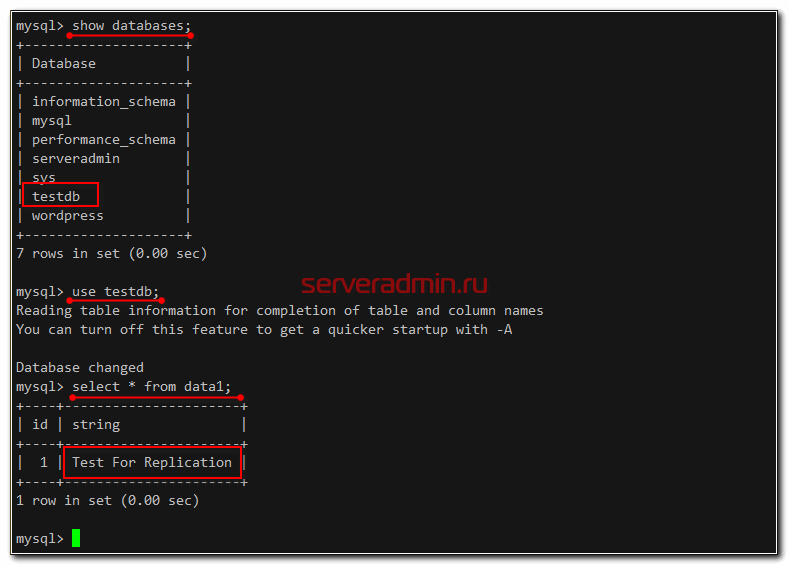
Войдите на свой сервер MySQL
Шаг 1 : Выполните следующую команду, чтобы завершить вход в интерфейс MySQL.:
sudo mysql -u root
Шаг 2 : Вы можете быстро протестировать свой новый MySQL конфигурации путем создания баз данных, выполнения запросов и многого другого.
Заключение
Мы предоставили подробные и пошаговые инструкции по легкой установке MySQL Workbench Ubuntu. В вашей системе уже должен работать отлично работающий сервер MySQL. Попробуйте некоторые из многочисленных функций MySQL и изучите ее безграничный потенциал.
Хотите разместить собственный выделенный сервер Ubuntu? Посетите ServerMania, чтобы узнать больше о наших услугах и системных требованиях к серверу Ubuntu.
Настройка базы данных для MySQL | Центр обработки данных и сервер Confluence 8.2
Конфигурация базы данных
- Драйверы JDBC для базы данных
- Настройка базы данных для Oracle
- Настройка базы данных для SQL Server
- Настройка базы данных для MySQL
- Настройка базы данных для PostgreSQL
- Настройка ЦОД Confluence для работы с Amazon Aurora
- Встроенная база данных h3
- Миграция в другую базу данных
- Настройка кодировки символов базы данных
- Настройка времени ожидания запроса к базе данных
- Сохранение закрытия соединения с базой данных
- Настройка подключения к источнику данных
- Зашифровать пароль базы данных
На этой странице
Связанный контент
- Связанный контент не найден
Все еще нужна помощь?
Сообщество Atlassian ждет вас.
Задайте вопрос сообществу
На этой странице приведены инструкции по настройке Confluence для использования базы данных MySQL.
Прежде чем начать
- См. Поддерживаемые платформы, чтобы убедиться, что ваша версия MySQL поддерживается. Возможно, вам потребуется обновить базу данных перед установкой Confluence.
- Если вы переходите с другой базы данных, включая встроенную оценочную базу данных, прежде чем начать, прочтите Миграция на другую базу данных.
На этой странице:
Связанные страницы:
- Конфигурация базы данных
- Устранение неполадок базы данных для MySQL
- Руководство по установке и обновлению Confluence
1. Установите MySQL Server
Если у вас еще не установлен MySQL, загрузите и установите его сейчас. Пошаговые инструкции см. в документации по MySQL.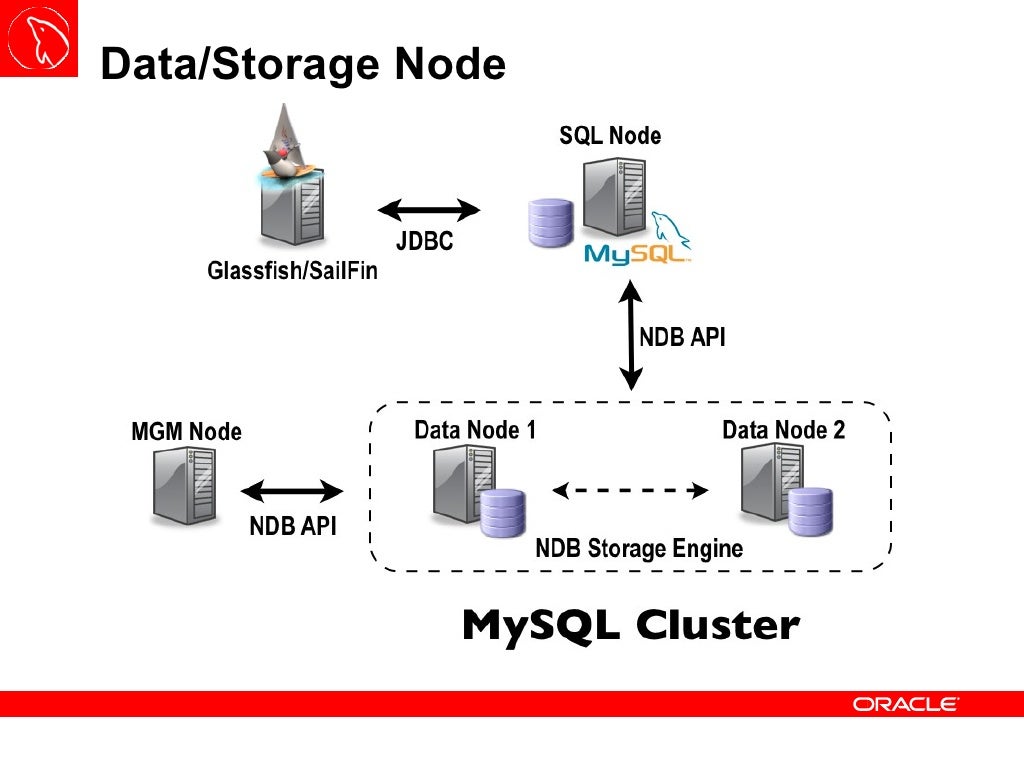
2. Настройка сервера MySQL
На этом шаге вы настроите сервер базы данных MySQL.
Примечание: Если вы собираетесь подключить Confluence к существующему серверу базы данных MySQL, мы настоятельно рекомендуем вам перенастроить этот сервер базы данных, выполнив шаги настройки в мастере установки MySQL, как описано ниже .
Чтобы настроить сервер MySQL:
- Запустите мастер установки MySQL:
- Если вы подключаете Confluence к существующему серверу MySQL, выберите Перенастроить экземпляр 9.0032 .
- Выберите Расширенная конфигурация .
- Выберите тип MySQL Server , который лучше всего соответствует вашим требованиям к оборудованию. Это повлияет на использование сервером MySQL памяти, диска и ресурсов процессора. Обратитесь к документации MySQL для получения дополнительной информации.
- Выберите Transactional Database Only , чтобы убедиться, что ваша база данных MySQL будет использовать InnoDB в качестве механизма хранения по умолчанию.

Вы должны использовать механизм хранения InnoDB с Confluence. Использование механизма хранения MyISAM может привести к повреждению данных в Confluence. - Установите параметры InnoDB Tablespace в соответствии с вашими требованиями. (Допустимы настройки по умолчанию.)
- Задайте приблизительное число одновременных подключений, разрешенное в соответствии с вашими требованиями к использованию Confluence. Вы можете использовать один из предустановленных вариантов или ввести номер вручную. Обратитесь к документации MySQL для получения дополнительной информации.
- Для параметров сети убедитесь, что Включить сеть TCP/IP и Включить строгий режим 9Выбраны параметры 0032 (по умолчанию). Обратитесь к документации MySQL по настройке сетевых режимов и режимов SQL сервера для получения дополнительной информации.
- Для набора символов по умолчанию сервера MySQL выберите Best Support For Multilingualism (другими словами, utf8mb4).
 Это обеспечит поддержку интернационализации Confluence. Дополнительные сведения см. в разделе Настройка кодировки символов базы данных.
Это обеспечит поддержку интернационализации Confluence. Дополнительные сведения см. в разделе Настройка кодировки символов базы данных. - Для параметра конфигурации Windows выберите, следует ли устанавливать сервер MySQL в качестве службы Windows. Если ваше оборудование будет использоваться в качестве выделенного сервера MySQL, вы можете выбрать параметры Установить как службу Windows (и Запустить сервер MySQL автоматически ). Обратитесь к документации MySQL для получения дополнительной информации.
Примечание: Если вы решите не устанавливать сервер MySQL как службу Windows, вам необходимо убедиться, что служба базы данных запущена перед запуском Confluence. - Выберите Modify Security Settings , чтобы ввести и установить пароль доступа к серверу MySQL (root).
- Изменить
файл my.cnf(my.iniв операционных системах Windows) на сервере MySQL. Найдите в файле раздел
Найдите в файле раздел [mysqld]и добавьте или измените следующие параметры: mysqld] в файле и добавьте или измените следующие параметры:Укажите набор символов по умолчанию utf8mb4:
[mysqld] ... набор символов-сервер = utf8mb4 сервер сортировки = utf8mb4_bin ...
Установить механизм хранения по умолчанию на InnoDB:
[mysqld] ... механизм хранения по умолчанию = INNODB ...
Укажите значение
max_allowed_packetкак минимум 256M:[mysqld] ... max_allowed_packet=256M ...
Укажите значение
innodb_log_file_sizeне менее 2 ГБ:[mysqld] ... innodb_log_file_size = 2 ГБ ...
Убедитесь, что параметр sql_mode не указывает NO_AUTO_VALUE_ON_ZERO
// удалить это, если оно существует sql_mode = NO_AUTO_VALUE_ON_ZERO
Убедитесь, что глобальный уровень изоляции транзакций вашей базы данных установлен на READ-COMMITTED.

[mysqld] ... транзакция-изоляция = READ-COMMITTED ...
Убедитесь, что формат двоичного ведения журнала настроен на использование двоичного ведения журнала на основе строк и что пользователь вашей базы данных может создавать и изменять хранимые функции.
[mysqld] ... binlog_format = строка log_bin_trust_function_creators = 1 ...
Если вы используете MySQL 5.7, выключите переключатель оптимизатора «производное слияние», так как это может привести к медленной загрузке информационной панели.
оптимизатор_переключатель = производное_слияние = выкл
- Перезапустите сервер MySQL, чтобы изменения вступили в силу:
- В Windows используйте диспетчер служб Windows, чтобы перезапустить службу.
- В Linux:
- Запустите одну из следующих команд, в зависимости от вашей установки: ‘
/etc/init.d/mysqld остановить‘ или ‘/etc/init.d/mysql остановить‘ или ‘сервис mysqld остановить‘.
- Затем снова запустите ту же команду, заменив «
стоп» на «старт».
- Запустите одну из следующих команд, в зависимости от вашей установки: ‘
- В Mac OS X запустите «
sudo /Library/StartupItems/MySQLCOM/MySQLCOM перезапуск».
3. Создайте базу данных и пользователя базы данных
После установки и настройки MySQL создайте пользователя базы данных и базу данных для Confluence следующим образом:
- Запустите команду
mysqlот имени суперпользователя MySQL. Пользователь по умолчанию — «root» с пустым паролем. Создать пустую схему базы данных Confluence (например,
confluence):CREATE DATABASE
НАБОР СИМВОЛОВ utf8mb4 COLLATE utf8mb4_bin; Создайте пользователя базы данных Confluence (например,
confluenceuser):ПРЕДОСТАВИТЬ ВСЕ ПРИВИЛЕГИИ НА <имя_базы_данных>.* ДЛЯ '
'@'localhost', ИДЕНТИФИЦИРОВАННЫЙ '<паролем>'; Если Confluence не работает на том же сервере, замените localhost именем хоста или IP-адресом сервера Confluence.

4. Установите Confluence
Ознакомьтесь с руководством по установке Confluence, чтобы получить пошаговые инструкции по установке Confluence в вашей операционной системе.
5. Загрузите и установите драйвер MySQL
Из-за лицензионных ограничений мы не можем объединить драйвер MySQL с Confluence. Чтобы сделать ваш драйвер базы данных доступным для Confluence, выполните следующие действия для вашей версии MySQL.
MySQL 5.7
- Остановить слияние.
- Перейдите к драйверам базы данных JDBC и загрузите соответствующий драйвер. Файл драйвера будет называться примерно так:
mysql-connector-java-5.1.xx-bin.jar - Поместите файл .jar в каталог
<каталог-установки>/confluence/WEB-INF/lib. - Перезапустите Confluence, затем перейдите по адресу
http://localhost:в браузере, чтобы продолжить процесс установки.
MySQL 8. 0
0
Вы не можете использовать MySQL 8.0 с Confluence 7.1 или более ранней версии.
- Остановить слияние.
- Перейдите к базе данных JDBC Drivers и загрузите соответствующий драйвер для MySQL 8. Файл драйвера будет называться примерно так:
mysql-connector-java-8.0.xx-bin.jar - Поместите файл .jar в папку
< каталог-установки>/confluence/WEB-INF/libдиректория. - Перезапустите Confluence, затем перейдите к пункту 9.0393 http://localhost:
в браузере, чтобы продолжить процесс установки.
6. Введите сведения о своей базе данных
Мастер настройки Confluence проведет вас через процесс подключения Confluence к вашей базе данных.
Использовать соединение JDBC (по умолчанию)
JDBC — это рекомендуемый метод подключения к вашей базе данных.
Мастер настройки Confluence предоставит вам два варианта настройки:
- Простой — это самый простой способ подключения к вашей базе данных.

- По строке подключения – используйте этот параметр, если хотите указать дополнительные параметры и вам удобно создавать URL-адрес базы данных.
В зависимости от типа установки вам будет предложено ввести следующую информацию.
| Тип настройки | Поле | Описание |
|---|---|---|
| Простой | 90 611 Имя хостаЭто имя хоста или IP-адрес вашего сервера базы данных. | |
| Простой | Порт | Это порт MySQL. Если вы не изменили порт при установке MySQL, по умолчанию он будет 3306 . |
| Простой | Имя базы данных | Это имя вашей базы данных слияния. В приведенном выше примере это confluence |
| По строке подключения | URL-адрес базы данных | URL-адрес базы данных вводится в следующем формате: Например: |
| Оба | Имя пользователя | Это это имя пользователя вашего выделенного пользователя базы данных. В приведенном выше примере это В приведенном выше примере это confluenceuser . |
| Оба | Пароль | Это пароль для выделенного пользователя базы данных. |
7. Проверьте подключение к базе данных
На экране настройки базы данных нажмите кнопку Проверить соединение , чтобы проверить:
- Confluence может подключиться к серверу вашей базы данных
- правильность кодировки символов базы данных, сортировки, уровня изоляции и механизма хранения
- пользователь вашей базы данных соответствующие разрешения для базы данных.
После успешного завершения теста нажмите Далее , чтобы продолжить процесс настройки Confluence.
Обновите базу данных и драйвер
Если вы обновляете MySQL, вам также может понадобиться обновить драйвер базы данных, который Confluence использует для подключения к вашей базе данных. Всегда используйте драйвер, рекомендованный на странице «Драйверы JDBC для базы данных».
Прежде чем начать, создайте резервную копию базы данных, каталога установки Confluence и домашнего каталога Confluence. Мы настоятельно рекомендуем сначала протестировать изменения в тестовой среде.
Чтобы обновить драйвер базы данных:
- Остановить Confluence.
- Перейдите в <каталог-установки>/confluence/WEB-INF/lib/ и удалите существующий драйвер. Он будет называться примерно
mysql-connector-java-x.x.xx-bin.jar - Поместите новый JAR-файл драйвера в каталог
/confluence/WEB-INF/lib - Обновите сервер MySQL.
- Перезапустите Confluence.
Если вы используете подключение к источнику данных, вам может потребоваться также обновить имя класса драйвера в источнике данных.
Устранение неполадок
- Существует известная проблема при запуске Confluence с MySQL 8.0.29 и более поздних версий из-за изменения псевдонима UTF8 в MySQL. Мы работаем над исправлением, но если у вас Confluence 7.
 3 или более поздней версии, вы можете изменить набор символов и сопоставление на UTF8MB4, чтобы избежать этой проблемы. См. раздел Как вручную исправить сопоставление и набор символов базы данных MySQL.
3 или более поздней версии, вы можете изменить набор символов и сопоставление на UTF8MB4, чтобы избежать этой проблемы. См. раздел Как вручную исправить сопоставление и набор символов базы данных MySQL. - Существует известная проблема с MySQL 5.7, из-за которой части панели мониторинга могут загружаться очень долго. Возможно, вам придется отключить переключатель оптимизатора «производного слияния» в конфигурации вашей базы данных. Видеть КОНФСЕРВЕР-54984 — Получение сведений о проблеме… ПОЛОЖЕНИЕ ДЕЛ для получения подробной информации об обходном пути.
Если Confluence жалуется на отсутствие файла класса, возможно, вы поместили драйвер JDBC в неправильную папку.
Если вы получили следующее сообщение об ошибке
,, убедитесь, что вы предоставили пользователюconfluenceuserвсе необходимые разрешения для доступа к базе данных при подключении сlocalhost.

 sort_buffer_size = 512K # объём памяти для буфера, который выделяет каждый сеанс, выполняющий сортировку.
net_buffer_length = 4M # начальный размер буферов соединений и потоков для каждого потока клиентов.
join_buffer_size = 256K # минимальный размер буфера для запросов, которые не могут использовать индексы и вместо этого выполняют полное сканирование таблицы.
query_cache_size = 32M # размер кэша.
query_cache_limit = 512K # максимальный размер запросов, которые сохраняются в кэш.
max_connections = 300 # максимальное количество параллельных соединений к серверу.
innodb_buffer_pool_size = 3G # размер буфера для InnoDB.
innodb_additional_mem_pool_size = 4M # размер пула памяти InnoDB, используемый для хранения информации о внутренних структурах данных.
innodb_lock_wait_timeout = 60 # время в секундах, в течение которого транзакция InnoDB ожидает блокировки строки InnoDB.
sort_buffer_size = 512K # объём памяти для буфера, который выделяет каждый сеанс, выполняющий сортировку.
net_buffer_length = 4M # начальный размер буферов соединений и потоков для каждого потока клиентов.
join_buffer_size = 256K # минимальный размер буфера для запросов, которые не могут использовать индексы и вместо этого выполняют полное сканирование таблицы.
query_cache_size = 32M # размер кэша.
query_cache_limit = 512K # максимальный размер запросов, которые сохраняются в кэш.
max_connections = 300 # максимальное количество параллельных соединений к серверу.
innodb_buffer_pool_size = 3G # размер буфера для InnoDB.
innodb_additional_mem_pool_size = 4M # размер пула памяти InnoDB, используемый для хранения информации о внутренних структурах данных.
innodb_lock_wait_timeout = 60 # время в секундах, в течение которого транзакция InnoDB ожидает блокировки строки InnoDB.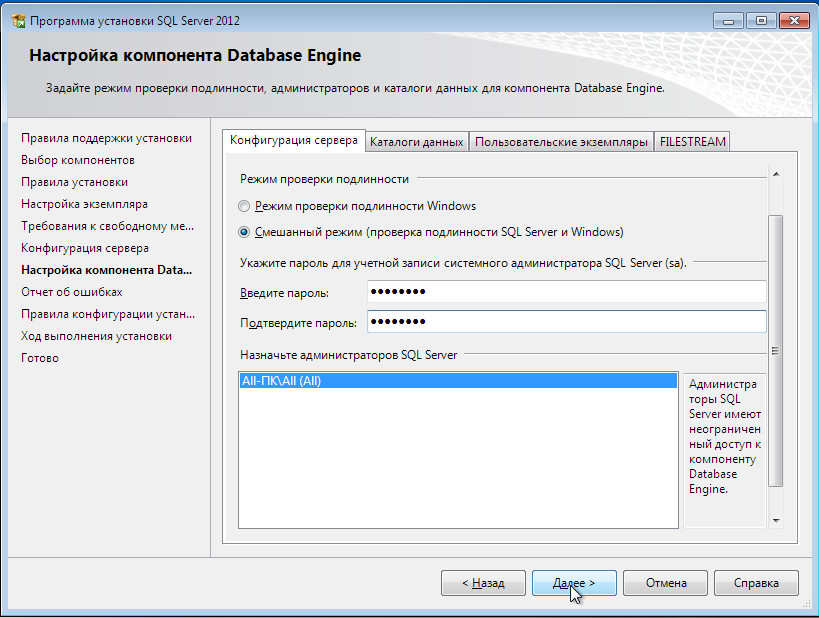 sort_buffer_size = 1M # объём памяти для буфера, который выделяет каждый сеанс, выполняющий сортировку.
net_buffer_length = 8M # начальный размер буферов соединений и потоков для каждого потока клиентов.
join_buffer_size = 512K # минимальный размер буфера для запросов, которые не могут использовать индексы и вместо этого выполняют полное сканирование таблицы.
query_cache_size = 32M # размер кэша.
query_cache_limit = 512K # максимальный размер запросов, которые сохраняются в кэш.
max_connections = 2000 # максимальное количество параллельных соединений к серверу.
innodb_buffer_pool_size = 4G # размер буфера для InnoDB.
innodb_additional_mem_pool_size = 4M # размер пула памяти InnoDB, используемый для хранения информации о внутренних структурах данных.
innodb_lock_wait_timeout = 60 # время в секундах, в течение которого транзакция InnoDB ожидает блокировки строки InnoDB.
sort_buffer_size = 1M # объём памяти для буфера, который выделяет каждый сеанс, выполняющий сортировку.
net_buffer_length = 8M # начальный размер буферов соединений и потоков для каждого потока клиентов.
join_buffer_size = 512K # минимальный размер буфера для запросов, которые не могут использовать индексы и вместо этого выполняют полное сканирование таблицы.
query_cache_size = 32M # размер кэша.
query_cache_limit = 512K # максимальный размер запросов, которые сохраняются в кэш.
max_connections = 2000 # максимальное количество параллельных соединений к серверу.
innodb_buffer_pool_size = 4G # размер буфера для InnoDB.
innodb_additional_mem_pool_size = 4M # размер пула памяти InnoDB, используемый для хранения информации о внутренних структурах данных.
innodb_lock_wait_timeout = 60 # время в секундах, в течение которого транзакция InnoDB ожидает блокировки строки InnoDB.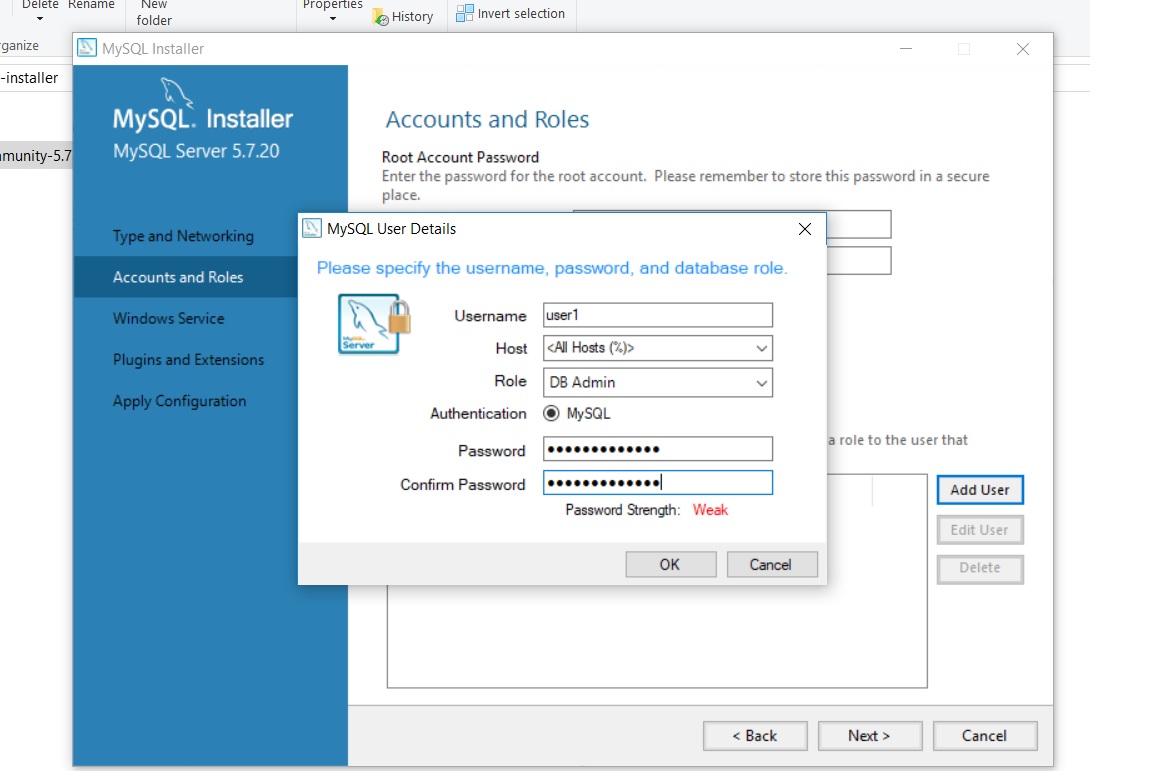 pl
pl
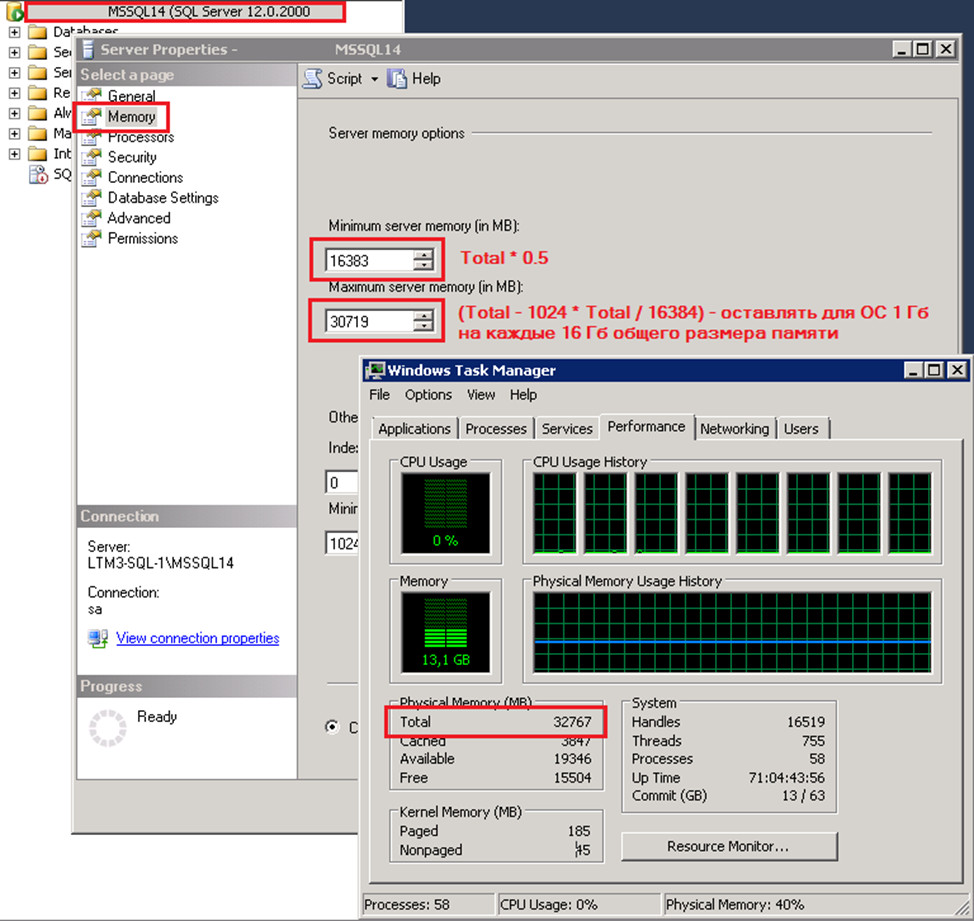
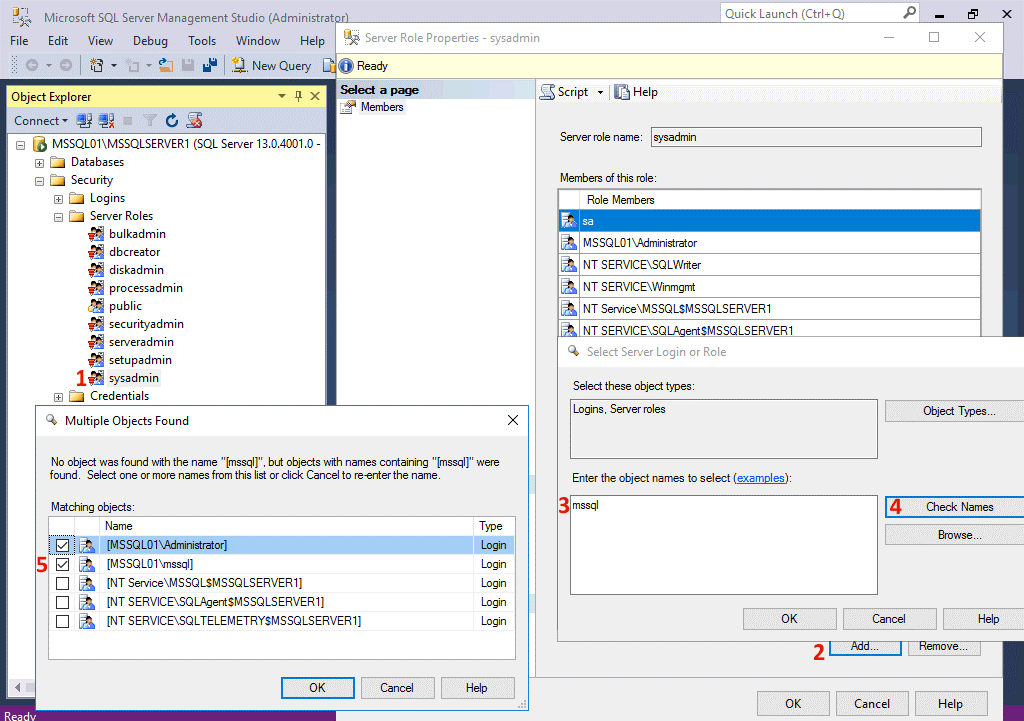 Это обеспечит поддержку интернационализации Confluence. Дополнительные сведения см. в разделе Настройка кодировки символов базы данных.
Это обеспечит поддержку интернационализации Confluence. Дополнительные сведения см. в разделе Настройка кодировки символов базы данных. Найдите в файле раздел
Найдите в файле раздел 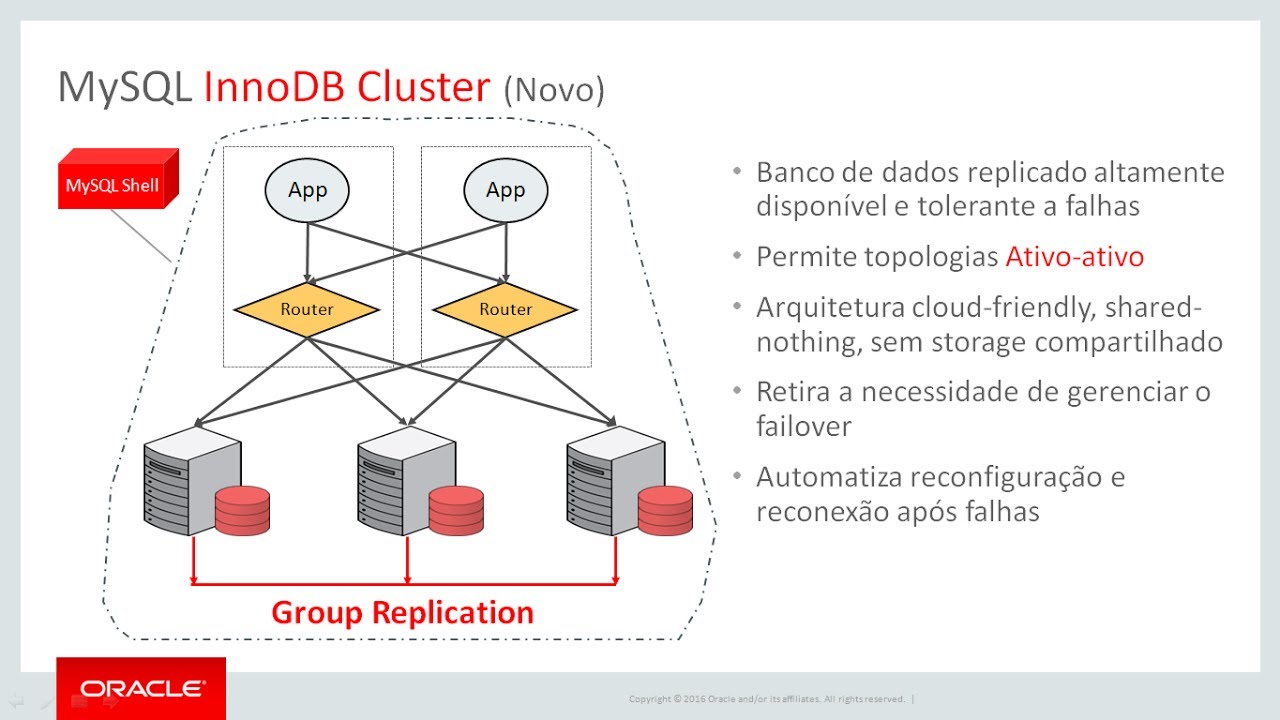

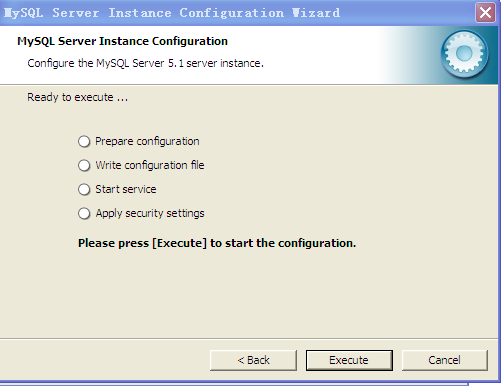

 3 или более поздней версии, вы можете изменить набор символов и сопоставление на UTF8MB4, чтобы избежать этой проблемы. См. раздел Как вручную исправить сопоставление и набор символов базы данных MySQL.
3 или более поздней версии, вы можете изменить набор символов и сопоставление на UTF8MB4, чтобы избежать этой проблемы. См. раздел Как вручную исправить сопоставление и набор символов базы данных MySQL.